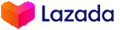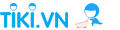Bàn Phím Không Dây Ajazz 308i Bluetooth - Dùng Được Cho Laptop PC Windows, Mac OS, iOS, Android, iPhone, iPad
Chi Tiết Sản Phẩm
- Danh mục: Gaming / Bàn Phím Máy Tính
- Thương hiệu: A-JAZZ
- Nhà cung cấp: 1994's STORE
- Kho hàng: Tiền Giang
-
Phân loại hàng:
Phân Loại: 308i Đen Lolipop, 308i Nâu Socola, 308i Tím Lolipop, 308i Hồng Lolipop, 308i Xám Lolipop, 308i Tím Pastel, 308i Hồng Baby, 308i Xanh Mint, 308i Trắng Tuyết, 308i Đen Huyền Bí, 308i Xám Xàm Xí, 308i Vàng, Chuột MoFii 390 Mint, Chuột MoFii 390 Hồng, Chuột MoFii 398 Hồng, Chuột MoFii 398 Mint, Chuột MoFii 398 Đen, Chuột MoFii 398 Trắg, Chuột X1 Đen Bóng, Chuột X1 Đen Nhám, Chuột X1 Trắng Bạc, Chuột X1 Hồng Baby, Chuột M106 Đen, Chuột M106 Hồng, Chuột M106 Vàng, Chuột M106 Đỏ, Chuột M106 Trắng, Chuột MoFii M3 Mint, Chuột MoFii M3 Sky, Chuột MoFii M3 Pink, Chuột MoFii M3 Đen, Chuột MoFii M3 Tím, Chuột MoFi M3 Socola, Chuột MoFii M3 Latte, Chuột MoFii M3 Đỏ, USB Bluetooth 5.0
- Kiểu kết nối: Không dây
- Bộ sản phẩm: Có
- Hạn bảo hành: 12 tháng
- Loại bảo hành: Bảo hành nhà sản xuất
- Game chuyên dụng: Có
- Model bàn phím & chuột: Ajazz 308i
- Bàn phím tương thích: Windows
- Loại bàn phím: Bàn phím giả cơ
- Kích thước (dài x rộng x cao): 32 x 12cm
Mô tả Sản Phẩm
- Clip review hướng dẫn sử dụng
https://www.youtube.com/watch?v=c9W8fmrjELo&t=85s
🔴 Bàn phím dùng được cho Windows, Mac OS, iOS, Android : Điện thoại, Máy tính bảng, iPad, iPhone, Laptop , Máy tính bàn đều dùng được hết
- Nếu thiết bị của bạn đã có Bluetooth thì Không cần mua thêm USB Bluetooth 5.0. Còn nếu thiết bị của bạn KHÔNG CÓ Bluetooth (ví dụ máy tính bàn, laptop) thì mua kèm USB Bluetooth 5.0 nha
Bàn phím Bluetooth Không Dây cho văn phòng, học sinh, sinh viên hoặc cho game thủ để chơi game
- Kết nối Bluetooth ổn định không bị delay
- Khoảng cách kết nối 10m
- Kích thước nút bấm vừa vặn các đầu ngón tay, nút bấm siêu nhạy giúp cảm giác gõ phím rất êm và không gây tiếng ồn khi gõ.
- Dễ dàng thao tác 1 số chức năng như nghe nhạc, chuyển tiếp nhạc, tăng chỉnh âm lượng bằng phím tắt.
- Chế độ tự động ngắt sau vài phút không sử dụng giúp tuổi thọ pin sử dụng lâu.
- Nút bấm có thể dễ dàng gỡ ra để vệ sinh.
- Pin cực kỳ trâu dùng 3-5 tháng và sản phẩm không bao gồm pin
🔴HƯỚNG DẪN KẾT NỐI :
1. Nhấn giữ tổ hợp phím "FN + C" trong vòng 2 giây cho đến khi đèn tín hiệu pin nhấp nháy màu đỏ.
2. Mở máy tính hoặc thiết bị khác, dùng bluetooth để tìm kiếm và kết nối với bàn phím.
3. Dùng tổ hợp phím FN + Q/W/E để chuyển đổi hệ điều hành. Trong đó, Q: Android, W: Windows, E: IOS
Bàn phím không bao gồm chuột nên bên mình có bán kèm các mẫu chuột Bluetooth đồng bộ màu vs bàn phím cho đẹp và có bán USB Bluetooth 5.0 dành cho các máy tính bàn hoặc laptop không có hoặc hư chip Bluetooth có thể mua về sử dụng để kết nối được các nhiều thiết bị Bluetooth khác như : bàn phím, chuột, tai nghe, loa ...
- Các thiết bị có thể kết nối với nhau trong phạm vi 20m.
- Kết nối nhanh và ổn định hơn nhiều so với các thiết bị USB Bluetooth trước đó
👉 CHÚ Ý:
➡️ Tự động kết nối với Win10, từ đời dưới win10 như win7 là win không hỗ trợ tự nhận thiết bị ngoại vi (kể cả các thiết bị khác như usb wifi không riêng gì usb bluetooth) thì cần cài lên mạng dowload driver usb bluetooth dongle về để cài.
➡️ Chỉ việc cắm vào cổng usb2.0 của máy tính là máy tự nhận diện đối win 10, còn win7 không tự cập nhật các driver mới như dòng bluetooth 5.0, vì vậy để dùng tốt nhất khách vui lòng cập nhật lên win10 để dễ sử dụng nhất
➡️ Các dòng điện thoại IPhone đời mới tính bảo mật rất cao nên không và rất khó kết nối bluetooth với máy dùng Window. Và điện thoại mà kết nối với PC thì cũng chỉ truyền dc file ảnh, nhạc dung lượng nhẹ, cái này tùy đời điện thoại thôi ạ.
👉 Cách thêm thiết bị cần kết nối ( tai nghe, loa...) với máy tính..
Mở setting -> Devices-> Bluetooth & other devieces ->On. -> add bluetooth or other device..
Seach thiết bị cần kết nối và chọn là máy tính của bạn sẽ kết nối và tự động nhớ thiết bị đó.
👉 LƯU Ý: nhiều khách máy đã có thiết bị bluetooth, khi cắm usb mới vào thì phải remove các thiết bị đó và kết nối lại để nhận nhận diện usb bluetooth mới. .
👉Đối với laptop thì phải vào uninstall driver bluetooth của laptop trước